Как скрыть файлы и папки в Windows: простые способы защиты данных
www.rbc.ua
Mon, 03 Feb 2025 18:45:00 +0200
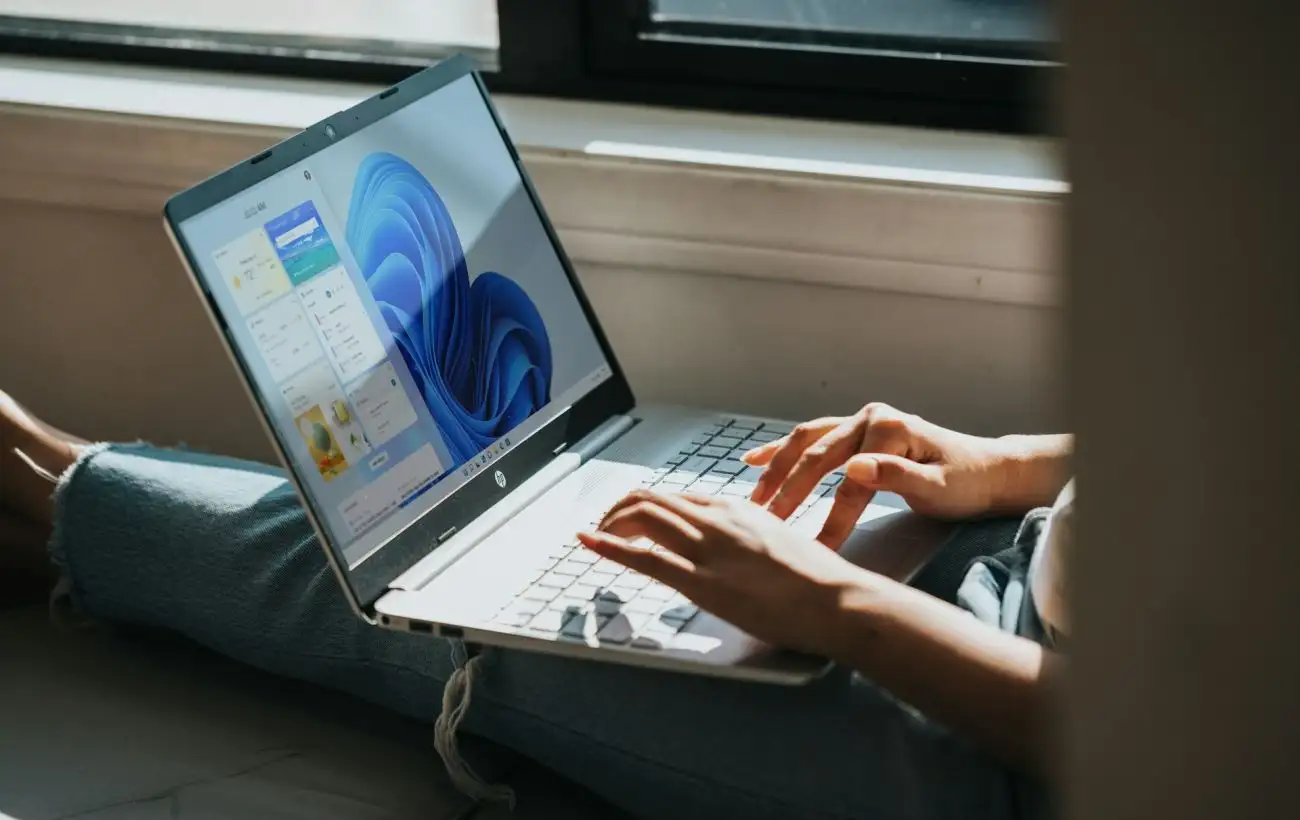
В операционной системе Windows есть несколько способов скрыть важные файлы и папки от посторонних глаз.
Это может быть полезно для защиты личной информации или для предотвращения случайного удаления данных.
Про простые и эффективные методы, которые помогут вам скрыть файлы, рассказывает РБКУкраина проект Styler со ссылкой на американский вебсайт о компьютерной технике The Verge.
Использование Проводника Windows По умолчанию Проводник Windows скрывает определенные файлы и папки.
Как правило, это важные системные файлы, доступ к которым не рекомендуется.
Однако, если вам нужно их увидеть, выполните следующие шаги В любом окне Проводника нажмите на три точки в верхней панели инструментов В появившемся меню выберите Параметры Перейдите на вкладку Вид и включите параметр Показывать скрытые файлы, папки и диски Нажмите ОК, чтобы сохранить изменения. Как скрыть файлы или папки Щелкните правой кнопкой мыши по файлу или папке В контекстном меню выберите Свойства На вкладке Общие установите флажок Скрытый Нажмите ОК для подтверждения После этого файлы и папки не будут видны, если в Проводнике отключен показ скрытых элементов.
Это правило распространяется на все места, где используется Проводник Windows, включая диалоговые окна открытия файлов в различных приложениях. Этот метод удобен для скрытия файлов и папок, которые не должны быть на виду, но он не является надежной защитой.
Любой, кто разбирается в Проводнике, сможет снова включить отображение скрытых файлов.
Если вам требуется более надежная защита, стоит воспользоваться сторонними инструментами. Вы можете скрыть файлы и папки внутри Проводника фото Microsoft Использование Folder Lock Существует множество сторонних инструментов, которые не просто скрывают файлы и папки, а полностью блокируют к ним доступ.
Если ктото получит доступ к вашей системе Windows, он сможет увидеть, что файлы скрыты, но не сможет открыть их без разрешения. Одним из лучших решений является Folder Lock.
Это простая и надежная программа, доступная в двух версиях бесплатной и Pro за 39,95 долларов.
Бесплатная версия подойдет большинству пользователей она предоставляет 1 ГБ защищенного хранилища, которое можно синхронизировать между двумя устройствами. Как настроить Folder Lock Во время установки вам нужно выбрать, где будет храниться ваш сейф.
Лучше разместить его в глубине системы, например, в подпапках, а не на рабочем столе.
Также необходимо задать адрес электронной почты и пароль для доступа. Если Folder Lock не запущен, ваш сейф не будет виден в Проводнике Windows.
Чтобы добавить файлы или просмотреть содержимое, запустите программу из меню Пуск и войдите в учетную запись. Как пользоваться Folder Lock Перетащите файлы и папки в защищенную папку, чтобы скрыть их Дважды кликните на файлах, чтобы открыть их Чтобы скрыть все содержимое, нажмите Lock в панели управления Folder Lock Когда ваш сейф открыт, он работает как обычная папка в Windows можно копировать, удалять и редактировать файлы.
Но как только вы закроете Folder Lock или заблокируете хранилище, файлы исчезнут из виду. Дополнительно программа предлагает Раздел Secrets для хранения паролей, заметок и данных банковских карт Функцию Safeguard для безопасного удаления файлов путем их перезаписи случайными данными Все файлы шифруются по AES 256битному стандарту, а для дополнительной безопасности можно синхронизировать сейф с облачными сервисами OneDrive, Google Drive или Dropbox. Folder Lock защищает выбранные файлы и папки паролем фото NewSoftwares















